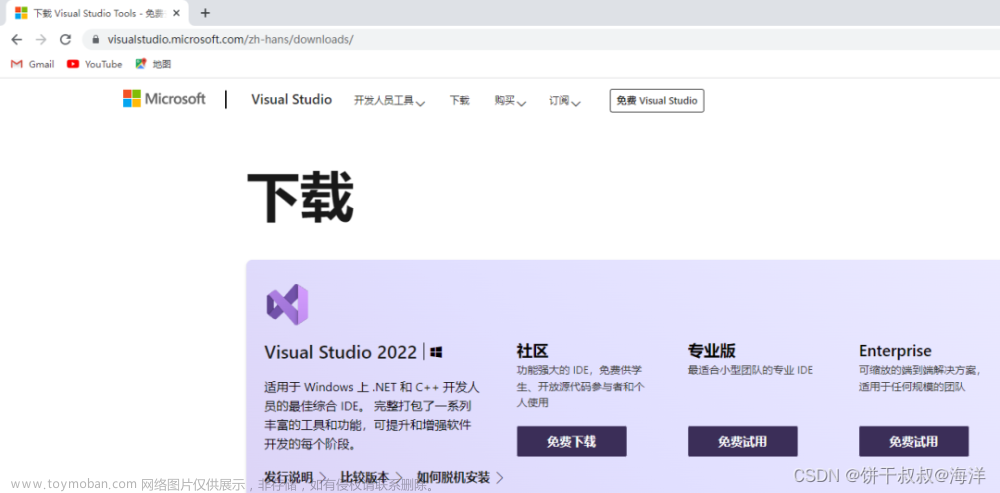一、官网下载visual studio 2022 community版本,安装时选择C++桌面应用程序开发即可,有C#需求的话可以加上.NET
二、下载插件visual assist for vs2022,(4条消息) VisualAssistforVS2022-C++文档类资源-CSDN文库
1.运行setup.exe
2.替换C:\Users\UserName\AppData\Local\Microsoft\VisualStudio\17.0_1f2daeb3\Extensions\ocze1b41.knv中的VA_X64.dll文件
3.输入注册码即可。
三、下载cherno的vssetting,(4条消息) 国外大牛cherno的vs设置,修改后适用于vs2022版本-C++文档类资源-CSDN文库
打开vs2022->工具->导入和导出设置->导入选定的环境变量->导入新设置->选择chernoVS.vssettings->只选择字体和颜色即可文章来源:https://www.toymoban.com/news/detail-545860.html
 文章来源地址https://www.toymoban.com/news/detail-545860.html
文章来源地址https://www.toymoban.com/news/detail-545860.html
到了这里,关于C++项目环境配置(VS2022)的文章就介绍完了。如果您还想了解更多内容,请在右上角搜索TOY模板网以前的文章或继续浏览下面的相关文章,希望大家以后多多支持TOY模板网!